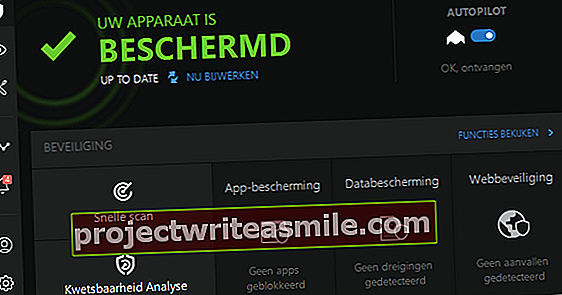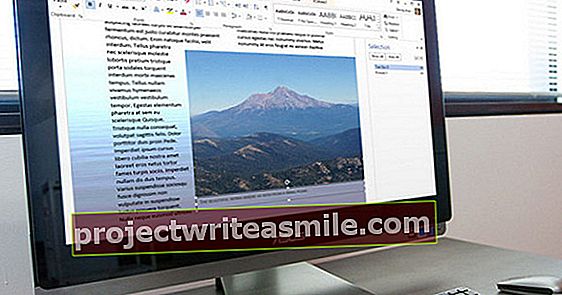Philips Hue -lamput voivat näyttää miljoonia värejä, joten sinulla on täydellinen valaistus joka tilanteeseen. Tämä voidaan tehdä manuaalisesti, mutta uuden Hue Sync -sovelluksen avulla Windowsille ja Macille voit myös saada lamput synkronoitumaan automaattisesti elokuvien, pelien ja musiikin kanssa. Verrattavissa Ambilight-televisioihin. Lue miten täältä.
Oletetaan, että olet jo asentanut joukon Hue-lamppuja ja että Hue Bridge on samassa verkossa kuin tietokoneesi. Jos et ole vielä niin kaukana, on suositeltavaa sijoittaa Hue Starter Kit -sarjaan (noin 160 euroa). Se koostuu sillasta, kytkimestä ja kolmesta värillisestä Hue-lampusta. Tämän jälkeen voit määrittää tämän Philips Hue -sovelluksen kautta.
Luo viihdehuone
Napauta Hue-sovelluksessa nyt asetukset, sitten Viihde-alueet. Napauta vaihtoehtoa täällä Luo viihdetilaa. Valitse yksi huoneista, jotka olet jo asettanut valojen asennuksen aikana, ja napauta Hyppää kyytiin. Valitse seuraavassa näytössä valot, jotka haluat synkronoida tässä huoneessa, ja seuraa Hyppää kyytiin ja Lamput ovat valmiita.
Vedä nyt lampun kuvakkeet oikeaan paikkaan, jotta ne vastaavat olohuoneesi / makuuhuoneesi / toimistosi sijaintia. Näpäytä Testaa tilaa tarkistaaksesi, ovatko kaikki lamput asetettu oikein. Napauta sitten Täydellisesti sovitettu ja sitten eteenpäin Ymmärsi loppuun tämän osan Hue Sync -asennuksesta.


Asenna Hue Sync ja synkronointivalot
Siirry nyt Hue-sivustoon ja lataa Hue Sync -sovellus Windowsille tai macOS: lle. Asenna ohjattu toiminto noudattamalla ohjattua ohjelmaa, joka käynnistyy heti. Klikkaa Hae siltaa ja odota hetki, kunnes Bridge löytyy verkostasi. Hyväksy käyttöehdot ja napsauta Liittää. Kävele sitten siltaasi ja paina suurta, pyöreää PushLink-painiketta. Hue Brudge on nyt kytketty tietokoneeseesi.
Jäljellä on vain valita juuri mobiilisovelluksessa luomasi viihdetila. Sitten Sync-sovellus avautuu ja voit antaa lamppujen värjätä kuuntelemasi musiikin, pelaamiesi pelien tai katselemiesi elokuvien ohella. Otamme jälkimmäisen esimerkkinä.


Klikkaa Video ja sitten eteenpäin Aloita synkronointi. Huomaat nyt, että Hue-lamppuidesi värit sovitetaan kuvan väreihin. Voit säätää sen voimakkuutta neljässä asteessa. Kun kuuntelet musiikkia, sinulla on ylimääräinen vaihtoehto, nimittäin määrittää väripaletti. Voit valita viidestä eri vaihtoehdosta. Klikkaa Lopeta synkronointi kun haluat valojesi palavan kuten aiemmin.
Lopuksi tarkastelemme tarkemmin asetukset, Yläoikea. Jos tietokoneesi ei ole nopein, voit mennä alle Yleiset asetukset määrittää, kuinka paljon prosessorin tehoa sovelluksen saa kuluttaa. Voit myös määrittää, käynnistyykö Hue Sync automaattisesti.
Mehiläinen Näytä asetukset voit mennä, kun olet tekemisissä useiden näyttöjen / televisioiden kanssa ja alla Pikanäppäimet voit - kyllä - asettaa pikavalintoja tietyille synkronointitoiminnoille. Näin voit lisätä kirkkautta tai lopettaa synkronoinnin muutamalla näppäimen painalluksella, kätevä!